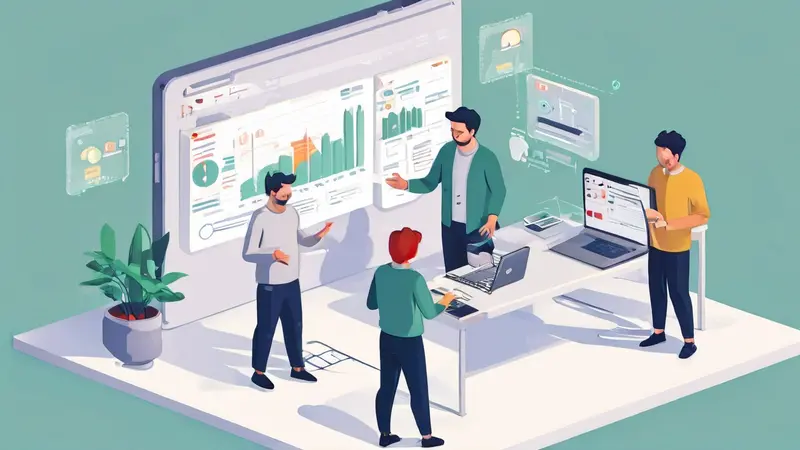
要将一个项目用Git管理,你需要执行以下步骤:创建一个Git仓库、添加文件到仓库、提交更改、推送到远程仓库。其中,创建一个Git仓库是最基础的一步,它可以通过在你的项目根目录下运行git init命令来完成。该命令会初始化一个新的Git仓库,并创建一个隐藏的.git目录,所有的版本控制信息都会存储在这个目录中。这个过程非常简单,但却是项目版本控制的第一步,也是其他操作的基础。
一、创建一个Git仓库
要开始使用Git管理一个项目,首先需要在项目的根目录下创建一个Git仓库。可以通过在命令行中导航到项目目录并运行以下命令来实现:
cd your_project_directory
git init
这将初始化一个新的Git仓库,并创建一个名为.git的隐藏目录,所有的版本控制信息都会存储在这个目录中。这个仓库现在已经可以追踪项目中的文件和文件夹的变化。
二、添加文件到仓库
创建好Git仓库后,下一步是将项目中的文件添加到仓库中。可以使用git add命令来实现:
git add .
这个命令会将当前目录下的所有文件和文件夹添加到暂存区。你也可以指定特定的文件或文件夹,例如:
git add filename
或者:
git add directory_name/
这些命令会将指定的文件或文件夹添加到暂存区,为下一步的提交做好准备。
三、提交更改
文件添加到暂存区后,可以使用git commit命令将这些更改提交到仓库中。提交时需要添加提交信息,以描述本次提交所做的更改:
git commit -m "Your commit message"
提交信息应该简洁明了,准确描述本次提交的内容和目的。这有助于以后在查看提交历史时快速了解每次提交的内容。
四、推送到远程仓库
本地仓库中的更改可以推送到远程仓库,以便其他团队成员可以访问和协作。首先需要添加一个远程仓库,可以使用git remote add命令:
git remote add origin https://your_remote_repository_url.git
然后可以使用git push命令将本地更改推送到远程仓库:
git push -u origin master
这个命令会将本地的master分支推送到远程仓库,并设置追踪关系。以后可以直接使用git push命令推送更改。
五、克隆远程仓库
如果你想从远程仓库获取项目,可以使用git clone命令。这个命令会下载远程仓库的所有文件和历史记录,并在本地创建一个新的Git仓库:
git clone https://your_remote_repository_url.git
克隆完成后,你会在本地得到一个与远程仓库完全相同的项目副本,可以进行进一步的开发和管理。
六、分支管理
Git提供了强大的分支管理功能,可以帮助你在不同的功能或版本之间进行隔离和切换。创建一个新分支可以使用git branch命令:
git branch new_branch_name
切换到新分支可以使用git checkout命令:
git checkout new_branch_name
也可以使用git checkout -b new_branch_name命令来创建并切换到新分支。
分支合并可以使用git merge命令:
git merge new_branch_name
这个命令会将new_branch_name分支的更改合并到当前分支中。
七、查看提交历史
查看提交历史可以使用git log命令:
git log
这个命令会显示所有的提交记录,包括提交ID、提交信息、作者和日期。可以使用git log --oneline命令来简化输出:
git log --oneline
这个命令会以简洁的单行格式显示提交历史。
八、解决冲突
在团队协作中,不可避免地会遇到代码冲突。Git会在合并时自动检测冲突,并标记冲突部分。解决冲突需要手动编辑冲突文件,确认并保存修改。解决冲突后,可以使用git add命令将修改添加到暂存区,然后使用git commit命令提交更改:
git add conflict_file
git commit -m "Resolve merge conflict"
九、回滚更改
Git提供了多种方法来回滚更改。可以使用git reset命令来取消最近的提交:
git reset --hard HEAD~1
这个命令会删除最近的一次提交,并将工作目录恢复到上一个提交的状态。也可以使用git revert命令来创建一个新的提交,撤销之前的更改:
git revert commit_id
这个命令会创建一个新的提交,撤销指定提交ID的更改。
十、PingCode和Worktile的使用
在使用Git管理项目的过程中,还可以结合PingCode和Worktile等工具来提升团队协作和项目管理的效率。PingCode是一款强大的研发管理工具,支持代码托管、持续集成和部署等功能,可以帮助团队更好地管理代码和项目。Worktile是一款企业级的项目管理工具,支持任务管理、团队协作和工作流自动化等功能,可以帮助团队更高效地完成项目。使用这些工具,可以使Git版本控制和项目管理更加顺畅和高效。
PingCode官网: https://sc.pingcode.com/4s3ev;
Worktile官网: https://sc.pingcode.com/746jy;
相关问答FAQs:
Q: 什么是Git?
Git是一个版本控制系统,用于管理和跟踪软件项目的变化。它可以追踪文件的修改、创建和删除,还可以帮助多个开发者协同工作,并提供了回滚和分支等功能。
Q: 如何在项目中使用Git?
-
初始化Git仓库:在项目的根目录下使用命令行运行
git init来初始化一个新的Git仓库。 -
添加文件到Git仓库:使用命令
git add <文件名>将文件添加到暂存区,可以使用git add .将所有文件添加到暂存区。 -
提交文件到Git仓库:使用命令
git commit -m "提交说明"将暂存区中的文件提交到本地仓库。 -
创建分支:使用命令
git branch <分支名>来创建一个新的分支。 -
切换分支:使用命令
git checkout <分支名>来切换到指定的分支。 -
合并分支:使用命令
git merge <分支名>将指定的分支合并到当前分支。 -
推送到远程仓库:使用命令
git push <远程仓库名> <分支名>将本地仓库的修改推送到远程仓库。
Q: 如何解决冲突?
当多个开发者同时修改同一个文件时,可能会发生冲突。解决冲突的步骤如下:
-
查找冲突:使用命令
git status查看哪些文件发生了冲突。 -
编辑文件:打开冲突的文件,查找冲突的部分,手动修改文件内容,解决冲突。
-
标记冲突已解决:使用命令
git add <文件名>将解决冲突的文件标记为已解决。 -
提交解决冲突的文件:使用命令
git commit -m "解决冲突"提交解决冲突后的文件。 -
继续合并或推送:继续合并其他分支或推送修改到远程仓库。
以上是关于如何将一个项目用Git管理的简要介绍,Git还有更多高级功能和命令,建议进一步学习和了解。
文章标题:如何将一个项目用git管理,发布者:飞飞,转载请注明出处:https://worktile.com/kb/p/3240286

 微信扫一扫
微信扫一扫  支付宝扫一扫
支付宝扫一扫 